מקלדת אלחוטית לא עובדת
 נכון לעכשיו, מגוון מכשירים אלחוטיים - מקלדות, אוזניות או עכברי מחשב - הופכים פופולריים יותר ויותר. היתרונות של שימוש באביזרים כאלה הם לא רק היעדר חוטים, מה שמאפשר למשתמש להיות נייד יותר, אלא גם תהליך חיבור פשוט למדי ומוכנות לשימוש מיידי. אבל מה עליך לעשות אם המקלדת האלחוטית שלך פתאום מפסיקה לעבוד? למה זה יכול לקרות והאם משתמש רגיל יכול לתקן את המצב בבית? על כל זה תלמד במאמר זה.
נכון לעכשיו, מגוון מכשירים אלחוטיים - מקלדות, אוזניות או עכברי מחשב - הופכים פופולריים יותר ויותר. היתרונות של שימוש באביזרים כאלה הם לא רק היעדר חוטים, מה שמאפשר למשתמש להיות נייד יותר, אלא גם תהליך חיבור פשוט למדי ומוכנות לשימוש מיידי. אבל מה עליך לעשות אם המקלדת האלחוטית שלך פתאום מפסיקה לעבוד? למה זה יכול לקרות והאם משתמש רגיל יכול לתקן את המצב בבית? על כל זה תלמד במאמר זה.
תוכן המאמר
מדוע המקלדת האלחוטית לא עובדת במחשב שלי?
יכולות להיות סיבות רבות לתקלה. חשוב לזהות נכון את מי שעמו נאלצת להתמודד, כי רצף הפעולות הנוסף שמטרתן החזרת המקלדת לשירות תלוי בכך.
קודם כל, למד בזהירות את כל הבעיות האפשריות, ולאחר מכן אבחן את המחשב והמקלדת כאחד.
סוללה חלשה
הסיבה הפשוטה ביותר יכולה להיות שהסוללה של המכשיר שלך מתה.בניגוד לסמארטפונים או מחשבים ניידים שיש להם תצוגה, קשה לדעת מהמקלדת אם היא פרוקה או לא.
חָשׁוּב! בחלק מהדגמים יש מערכת חיווי מיוחדת שבעזרתה המשתמש יכול להבחין בזמן שיש לטעון את המכשיר או להחליף את הסוללות בו.
אם אתה בטוח שהמכשיר לא יכול היה להתרוקן בגלל שהחלפת את הסוללות די לאחרונה, אז אתה צריך לחפש את שורש הבעיה במשהו אחר.

בעיה בחיבור אלחוטי
במקרים מסוימים, החיבור שנוצר בין שני התקנים באמצעות פונקציית ה-Bluetooth עלול להיות מופרע. דגמים שונים עשויים להיות שונים זה מזה באופן משמעותי בשיטות החיבור, לכן קרא בעיון את ההוראות לפני תחילת העבודה. ייתכן שתזדקק למתאם מיוחד, וניתן לחבר מקלדת נוספת על ידי לחיצה פשוטה על כפתור ה-Bluetooth. בנוסף, במחשב אתה צריך ללחוץ על כפתור "שיוך", וגם להזין את הקוד האוניברסלי למכשירים אלחוטיים - 0000. אם לא עשית זאת, ייתכן שהמקלדת פשוט לא מחוברת למחשב.

כשל בנהג
אולי כדאי לחפש בעיה במחשב עצמו - המקלדת דורשת דרייברים מיוחדים כדי לעבוד.
אם הם לא יעודכנו בזמן, מנהלי ההתקן יהפכו מיושנים ולא יוכלו לתמוך בהתקנים אלחוטיים. לפני שתתחיל, עליך להכניס דיסק מיוחד ולהתקין את כל הקבצים הקיימים. בדרך כלל הדיסק מגיע עם המקלדת.
אם איבדת אותו או שהדיסק שבור, אין צורך לדאוג - את מנהלי ההתקן ניתן להוריד מהאתר הרשמי של היצרן.
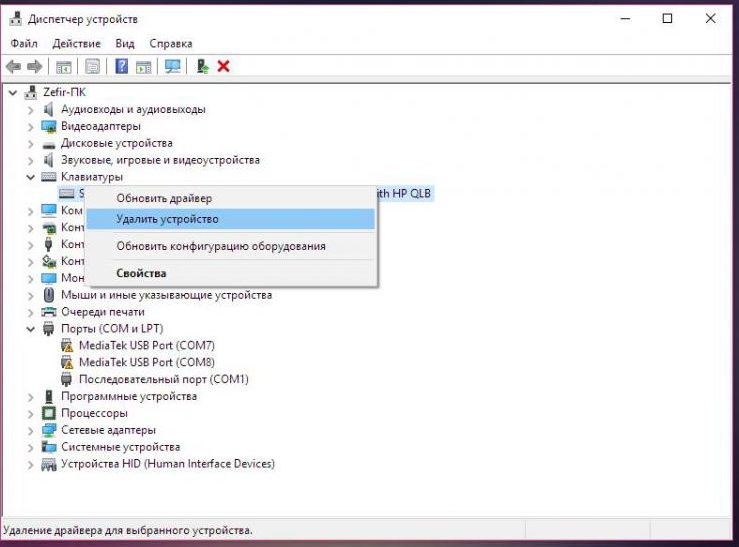
בעיית איתות
לפעמים האות פשוט נעלם מדי פעם.ייתכן שהסיבה לכך היא נוכחות של "משתיקים" ליד המכשירים - עצמים שמאטים את האות.
נתבים, התקנים אלחוטיים אחרים, בלוטות' מחובר בטלפון חכם או בטלוויזיה ועוד כמה גורמים יכולים להפריע לחיבור. כדי להימנע מכך, נקה את פני השטח סביב המקלדת והמחשב מכל החפצים הללו וכבה את פונקציית ה-Bluetooth בכל שאר המכשירים בקרבת מקום.
מודול בלוטות'
ייתכן שהמודול שמחובר למחשב כדי ליצור חיבור יוסר בטעות מהשקע שלו או שלא יחובר כלל. במקרים מסוימים, גם משתמשים שאין להם מושג איך קוראים למודול ולמה הוא נחוץ, משביתים אותו ישירות במערכת, מה שמוביל להפסקת העבודה.

חדירת נוזלים
חדירת נוזל כלשהו, בין אם זה מים, תה או מיץ, מובילה לשגיאות בפעולת המקלדת. במקרה זה, המגעים הפנימיים והכבל בתוך המכשיר נרטבים.
זה יהיה די קשה לבצע תיקונים בעצמך, במיוחד אם יש נזק רציני בפנים. אבל ראשית, נסה פשוט לייבש את המכשיר על ידי השארתו במקום יבש למשך יממה בערך.

כשל במקלדת
האפשרות הכי לא אופטימית תהיה העובדה שהאביזר פשוט נשבר לחלוטין. זה נובע מהעובדה שביטול כל הבעיות הקודמות לא הביא לתוצאות.
במקרה זה, כדאי פשוט להשאיר את המכשיר בשקט ולרכוש דגם חדש, אולי משופר יותר.
מה לעשות אם המקלדת האלחוטית שלך לא עובדת
אם המקלדת שלך לא עובדת, פשוט עיין מקרוב בשני המכשירים עבור חלק מהבעיות שתוארו לעיל. לעתים קרובות מאוד ניתן לפתור אותם בפשטות - פשוט החליפו את הסוללות, הורד דרייברים או הסר כמה פריטים מהשולחן מסביב.
בנוסף, חבר מחדש את המכשיר, הכנס שוב את המודול ויצור חיבור. במחצית מהמקרים, לאחר מכן כל הבעיות הקיימות מתבטלות. אם שום דבר לא עוזר, נסה לקחת את המקלדת למרכז שירות או פשוט לקנות מקלדת חדשה.
עכשיו אתה יודע למה ייתכן שמקלדת Bluetooth אלחוטית לא תעבוד, ומה לעשות במקרה זה. לאחר פתרון הבעיה, תוכלו להתחיל להשתמש שוב במכשיר המאוד נוח הזה, המאפשר למקם את לוח הבקרה היכן שהוא הכי נוח.






